
Live 虛擬主機—使用 FTP 上傳網頁
使用 FTP 軟體上傳網頁是最簡單且穩定的方式,市面上流行的 FTP 軟體有 Filezilla, CuteFTP, WS-FTP...等,你可以選擇任何一種軟體來上傳您的網頁,需要注意的是 Live 虛擬主機的網頁根目錄為 public_html 資料夾,請將網頁上傳到 public_html 資料夾。
FileZilla 是一套功能完整且免費的 FTP 軟體,我們將以 FileZilla 為範例,示範您如何利用 FTP 上傳網頁。
1. 下載並安裝 FileZilla。 ( 本範例安裝版本為 FileZilla 2.2.11版 )
官方網站:http://filezilla.sourceforge.net/
下載檔案:FileZilla_2_2_11_setup.exe
2. 開啟 FileZilla 主程式後,點選" 開啟站台管理員" 圖示(如圖),進行網站相關設定。

3. 在您的'啟用通知中找到 FTP 設定相關資訊,假設您的網址為 karen.live.com.tw,FTP 相關設定將可能如下:
FTP設定
FTP Host:202.39.48.189 或 ftp.karen.live.com.tw
FTP 帳號:karen
密碼:123456
網頁儲存位址: /public_html ( **注意: 請將網頁上傳到此資料夾 )
目錄索引檔支援:index.html index.htm index.php index.phtml
根據FTP設定資訊設定新站台,步驟如圖:
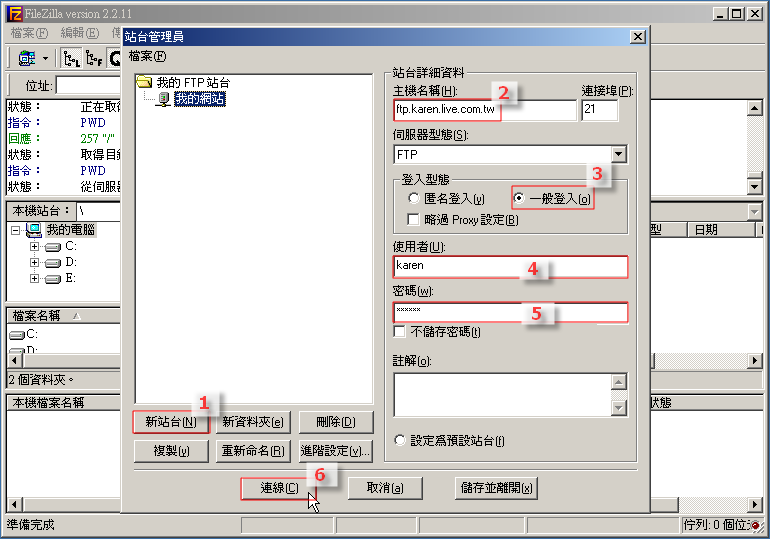
4. 成功連線後,您將看到遠端站台預設的資料夾,其中 public_html 為網站的根目錄,所有網頁應上傳至此目錄。下一個步驟,我們將利用進階設定,設定 public_html 為預設開啟目錄。
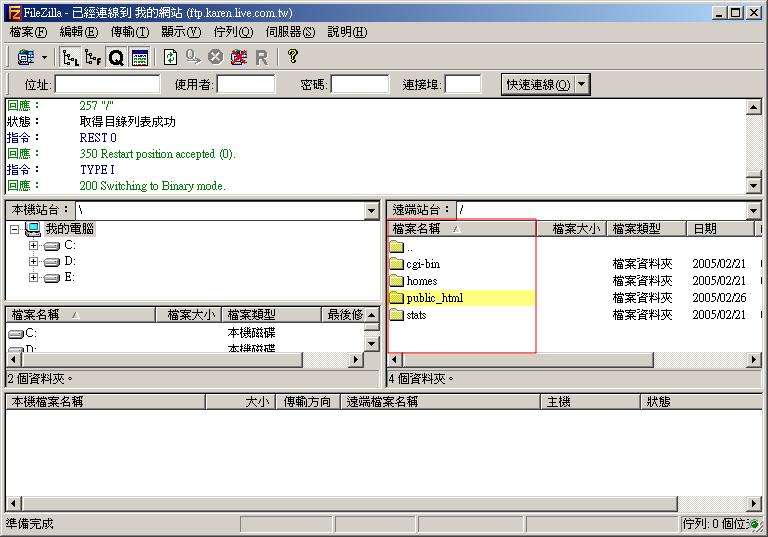
5. 再次開啟站台管理員,依照以下步驟設定遠端目錄為 public_html。預設本機目錄為網頁存放在你的電腦的預設路徑。
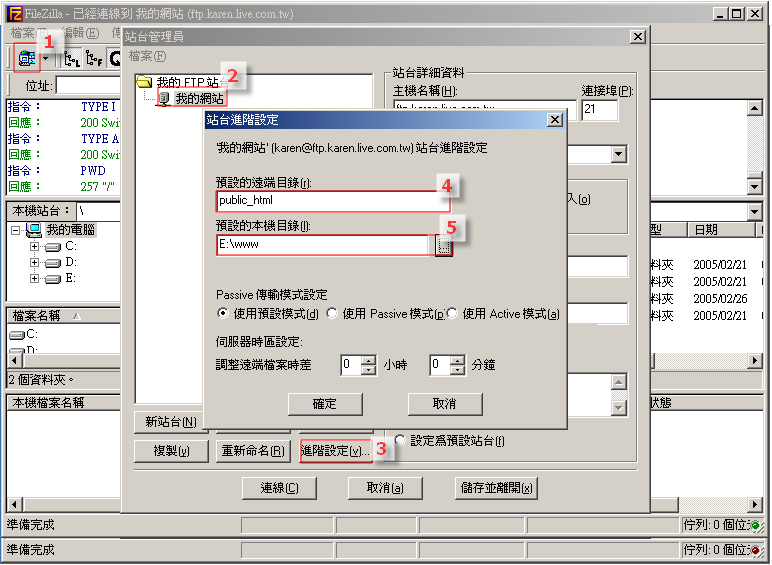
6. 設定完成且成功連線後,您將看到FileZilla已經將您的本機站台和遠端站台導引到您預設的目錄,這時您可以開始進行檔案的傳輸。
關於更多 FileZilla 的使用說明請參考官方網站 http://filezilla.sourceforge.net/documentation/。
